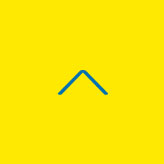【各端末、ブラウザの履歴削除(スーパーリロード)方法早見表】ホームページを更新したのに反映されない時の対処方法
ホームページの更新作業を終えて、「よし、これでOK!」と思ったのに、いざ確認してみると変更内容が反映されていない…そんな経験はありませんか?
実はその原因、ほとんどの場合はブラウザに残った「履歴(キャッシュ)」によるものです。以前の情報が保存されているため、新しい内容が正しく表示されないことがあります。
そこで今回は、各端末のブラウザにおける履歴(キャッシュ)の削除方法を、一覧表にまとめました。
【PC】ブラウザの履歴削除
Windows
| Microsoft Edge | Ctrl + F5 |
|---|---|
| Google Chrome | Ctrl + F5 もしくは、 Shift + F5 |
| Firefox | Ctrl + F5 |
| Internet Explorer | Ctrl + F5 |
Mac
| Safari | command + R |
|---|---|
| Firefox | command + shift +F5 |
【スマホ】ブラウザの履歴削除
iPhone / iPad
| Safari | 【設定】→【アプリ】→【Safari】→【履歴とWebサイトデータを消去】→【すべての履歴にチェックし「履歴を消去」】 |
|---|---|
| Google Chrome | Chromeアプリを開き【右下・・・】→【閲覧履歴データの削除】→【データを削除】 |
Android
| Google Chrome | Chromeアプリを開き、【右上のアイコン「・・・」】→ 【閲覧履歴データを削除】→【全期間を選択】→【「閲覧履歴] チェックボックスをオン】→【データを削除】 |
|---|
ショートカットを使わないで履歴削除する方法
Microsoft Edge
1.右上「・・・」をクリック
2.「閲覧データを削除」をクリック
3.右下「データを削除」をクリック
Google Chrome
1.右上「・・・」をクリック
2.「閲覧履歴データを削除」をクリック
3.キャッシュされた画像とファイルにチェックが入っていることを確認
4.右下「今すぐクリア」をクリック
Safari
1.メニューバーの「履歴」をクリック
2.表示されたメニューから「履歴を消去…」を選択
3.「すべての履歴」を選択
4.「履歴を消去」ボタンをクリック
Firefox
1.画面右上の三本線(≡)のメニューボタンをクリック
2.メニューから「履歴」を選択
3.「最近の履歴を消去…」をクリック
4.期間は「すべての履歴」を選択
5.項目で「キャッシュ」が選択されていることを確認
5.「今すぐ消去」ボタンをクリック
Internet Explorer
1.画面右上のメニューで、「インターネットオプション」を選択
2.インターネットオプションの「全般」から「閲覧の履歴」を選択、「削除」をクリック
3.「インターネット一時ファイルおよびWebサイトのファイル」にチェックを入れ、「削除」をクリック
ブラウザの履歴(キャッシュ)とは?
ブラウザの「履歴(キャッシュ)」とは、ウェブサイトを閲覧した際に、そのページの画像やHTMLファイル、CSS(デザイン情報)などを一時的にパソコンやスマートフォン内に保存しておく仕組みのことです。
なぜキャッシュがあるのかと言うと、一度アクセスしたページのデータを再利用することで、次にそのページを開いたときに表示を速くするためです。
毎回ゼロから読み込むのではなく、前回のデータを活用することで、通信量の削減や表示速度の向上が期待できます。
でも、ページを更新したのに、古いデータが表示され続ける 場合があります。
これはキャッシュが原因で、新しい情報が正しく反映されていない状態です。
こうした場合には、キャッシュの削除(履歴のクリア) を行うことで解決できます。